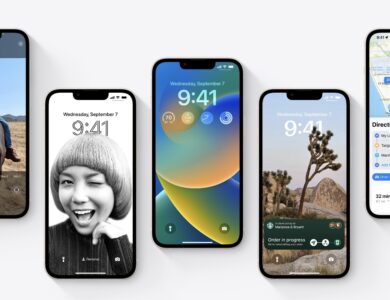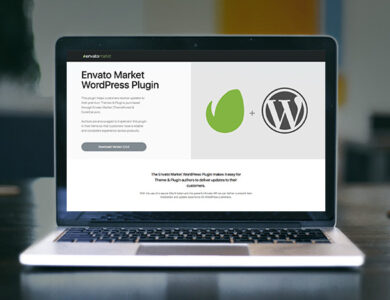نحوه چاپ پاکت نامه در چاپگر HP [گام به گام]
![نحوه چاپ پاکت نامه در چاپگر HP گام به گام_66ba4c5cc2da7jpeg - مجله آموزشی تفریحی خالق نحوه چاپ پاکت نامه در چاپگر HP [گام به گام]](https://khalg.ir/wp-content/uploads/2024/08/d986d8add988d987-da86d8a7d9be-d9bed8a7daa9d8aa-d986d8a7d985d987-d8afd8b1-da86d8a7d9bedaafd8b1-hp-daafd8a7d985-d8a8d987-daafd8a7d985_66ba4c5b79456-780x470.jpeg)
نحوه چاپ پاکت نامه در چاپگر HP [گام به گام]
خوانندگان به پشتیبانی از گزارش ویندوز کمک می کنند. در صورت خرید از طریق پیوندهای ما ممکن است کمیسیون دریافت کنیم.
صفحه افشای ما را بخوانید تا دریابید که چگونه میتوانید به گزارش Windows کمک کنید تا تیم تحریریه را حفظ کند بخوانید بیشتر
نمی دانید چگونه پاکت نامه را روی چاپگر HP چاپ کنید؟ ما شما را تحت پوشش قرار داده ایم
در زیر همه چیزهایی را که باید بدانید، از نحوه تنظیم سینی، اندازه پاکت نامه ها و نحوه انتخاب پاکت نامه در نرم افزار چاپگر بیابید. بیایید شروع کنیم.
نحوه چاپ پاکت نامه در چاپگر HP
این همه چیزی است که باید بدانید:
1. پاکت خود را در سینی چاپگر
قرار دهید
در اینجا نحوه بارگیری پاکت نامه ها بسته به نوع چاپگر، بر اساس اطلاعات ارائه شده توسط HP آمده است:< /a>
- چاپگرهای جوهر افشان با سینی جلو: جلوی پاکت رو به پایین و دریچه به سمت چپ
- چاپگرهای جوهر افشان با سینی عقب: جلوی پاکت رو به بالا و دریچه به سمت چپ
- چاپگرهای لیزری با سینی جلو: جلوی پاکت به سمت بالا و دریچه به سمت چپ
توجه داشته باشید که برای برخی از مدلها این قوانین ممکن است اعمال نشوند. برای بهترین تجربه، صفحه بارگیری کاغذ، پاکت را برای مدل خاص خود در وب سایت پشتیبانی HP بررسی کنید.
2. اندازه پاکت خود را مشخص کنید
بدون توجه به حالت چاپگر شما، نرم افزار HP به شما امکان می دهد از چند اندازه پاکت انتخاب کنید. دانستن اندازه درست اگر حرفه ای می خواهید ضروری است -به دنبال نتایج.
در اینجا یک تفکیک سریع وجود دارد تا بتوانید بهترین گزینه را انتخاب کنید که با پاکت نامه شما مطابقت دارد:
- پاکت شماره 10: 4.125 x 9.5 اینچ (105 x 241 میلیمتر).
- پاکت DL: 4.33 x 8.66 اینچ (110 x 220 میلی متر).
- پاکت C5: 6.38 x 9.02 اینچ (162 x 229 میلیمتر).
- پاکت A2: 4.375 x 5.75 اینچ (111 x 146 میلی متر).
- پاکت A6: 4.75 x 6.5 اینچ (121 x 165 میلی متر).
- پاکت A7: 5.25 x 7.25 اینچ (133 x 184 میلیمتر).
بعضی از چاپگرهای HP به شما امکان می دهند اندازه دلخواه را تنظیم کنید. بنابراین حتی اگر پاکت نامه شما کاملاً با گزینه های از پیش تعیین شده مطابقت ندارد، می توانید به صورت دستی یک نمایه برای آن ایجاد کنید.
3. نرم افزار سند و چاپگر خود را تنظیم کنید
- سندی را که می خواهید چاپ کنید باز کنید.
- به Preferences/File بروید و را انتخاب کنیدt Print.
![نحوه چاپ پاکت نامه در چاپگر HP [گام به گام] 2 - مجله آموزشی تفریحی خالق print document](http://khalg.ir/wp-content/uploads/2024/08/d986d8add988d987-da86d8a7d9be-d9bed8a7daa9d8aa-d986d8a7d985d987-d8afd8b1-da86d8a7d9bedaafd8b1-hp-daafd8a7d985-d8a8d987-daafd8a7d985_66ba4c5e274f8.png)
- انتخاب خواص.
![نحوه چاپ پاکت نامه در چاپگر HP [گام به گام] 3 - مجله آموزشی تفریحی خالق printing properties](http://khalg.ir/wp-content/uploads/2024/08/d986d8add988d987-da86d8a7d9be-d9bed8a7daa9d8aa-d986d8a7d985d987-d8afd8b1-da86d8a7d9bedaafd8b1-hp-daafd8a7d985-d8a8d987-daafd8a7d985_66ba4c615bf31.png)
- به برگه کاغذ/کیفیت بروید و روی پیشرفته کلیک کنید.
![نحوه چاپ پاکت نامه در چاپگر HP [گام به گام] 4 - مجله آموزشی تفریحی خالق advanced printing properties](http://khalg.ir/wp-content/uploads/2024/08/d986d8add988d987-da86d8a7d9be-d9bed8a7daa9d8aa-d986d8a7d985d987-d8afd8b1-da86d8a7d9bedaafd8b1-hp-daafd8a7d985-d8a8d987-daafd8a7d985_66ba4c62d5ca3.png)
- تغییرات خود را ذخیره کنید و برای شروع چاپ روی تأیید کلیک کنید
از منوی کشویی کنار اندازه کاغذ، یک اندازه پاکت مناسب انتخاب کنید.![نحوه چاپ پاکت نامه در چاپگر HP [گام به گام] 5 - مجله آموزشی تفریحی خالق paper size envelope hp printer](http://khalg.ir/wp-content/uploads/2024/08/d986d8add988d987-da86d8a7d9be-d9bed8a7daa9d8aa-d986d8a7d985d987-d8afd8b1-da86d8a7d9bedaafd8b1-hp-daafd8a7d985-d8a8d987-daafd8a7d985_66ba4c63a026b.png)
اگر نتیجه مطابق انتظار ظاهر نشد، چاپ را لغو کنید و تنظیمات اندازه پاکت را دوباره بررسی کنید.
ما مطمئن هستیم که با دستورالعملهای بالا، میتوانید به راحتی پاکتها را روی چاپگر HP خود چاپ کنید، چه از جوهرافشان یا لیزر جت استفاده میکنید.
تنها کاری که باید انجام دهید این است که کاغذ را به درستی قرار دهید، اندازه کاغذ مناسب را انتخاب کنید و نرم افزار خود را راه اندازی کنید. اگر به اطلاعات بیشتری نیاز دارید، در استفاده از بخش نظرات تردید نکنید.